Hướng dẫn cách cài viber trên laptop đơn giản, nhanh chóng
Viber là một ứng dụng nhắn tin và gọi điện miễn phí, hầu hết chúng ta đã quen sử dụng Viber trên điện thoại, vậy làm sao để tải Viber cho laptop? Bài viết này Bảo Hành One sẽ hướng dẫn cách cài đặt Viber trên laptop một cách cực kỳ nhanh chóng và dễ thực hiện. Cùng tham khảo ngay bài viết bên dưới nhé!

Hướng dẫn cách cài viber trên laptop đơn giản, nhanh chóng
Giới thiệu đôi nét về ứng dụng Viber
Viber là một app nhắn tin và gọi điện miễn phí được sử dụng rộng rãi trên toàn cầu do Viber Media ra mắt vào năm 2012. Dưới đây là một số điểm nổi bật của Viber:
Giao tiếp không giới hạn: Viber cho phép bạn nhắn tin, thực hiện cuộc gọi thoại và video với chất lượng cao mà không cần phải trả phí.
Bảo mật: Cuộc gọi và tin nhắn trên Viber được bảo vệ bằng mã hóa từ đầu đến cuối, giúp đảm bảo an toàn thông tin cho người dùng.
Đa nền tảng: Bạn có thể sử dụng Viber trên nhiều thiết bị khác nhau, từ điện thoại di động đến máy tính và nó hỗ trợ hầu hết các hệ điều hành chính như iOS, Android, Windows và MacOS.
Tính năng phong phú: Viber cung cấp nhiều tính năng hữu ích như sticker và GIF để làm phong phú thêm cuộc trò chuyện, gọi điện quốc tế với chi phí thấp và nhóm chat có thể chứa hàng trăm thành viên.
Viber không chỉ giúp bạn kết nối với bạn bè và gia đình mà còn là công cụ hữu ích trong công việc và học tập với khả năng chia sẻ tài liệu và màn hình, tổ chức cuộc họp trực tuyến,...

Viber là một app nhắn tin và gọi điện miễn phí được sử dụng rộng rãi trên toàn cầu
| productdata |
| https://baohanhone.com/products/thay-vo-khung-suon-ipad-pro-11;https://baohanhone.com/products/sua-man-hinh-laptop;https://baohanhone.com/products/thay-man-hinh-laptop-dell;https://baohanhone.com/products/thay-mat-kinh-cam-ung-ipad-pro-11 |
Cách cài đặt Viber trên laptop
Để cài đặt Viber trên laptop, bạn có thể làm theo các bước sau:
Bước 1: Truy cập trang web chính thức của Viber tại địa chỉ viber.com/vi/download để tải phiên bản phù hợp với hệ điều hành của bạn.
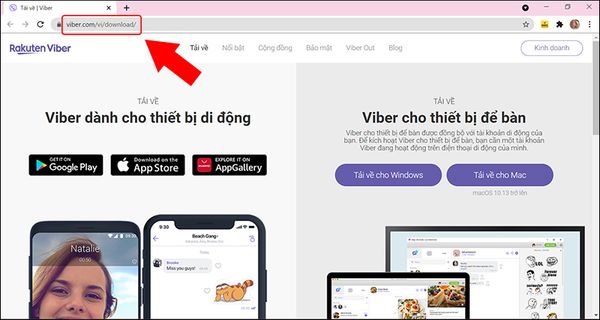
Truy cập trang web chính thức của Viber tại địa chỉ viber.com/vi/download
Bước 2: Tải xuống phiên bản Viber dành cho Windows hoặc Mac, tùy thuộc vào hệ điều hành mà bạn đang sử dụng.
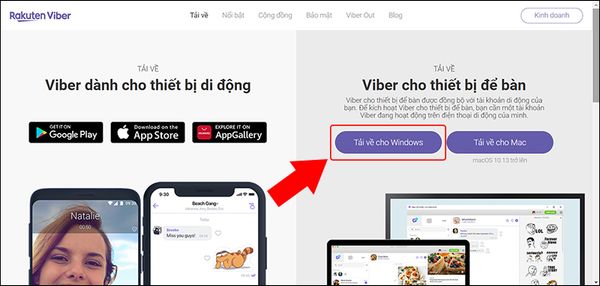
Tải xuống phiên bản Viber
Bước 3: Mở file tải về và chạy file cài đặt.
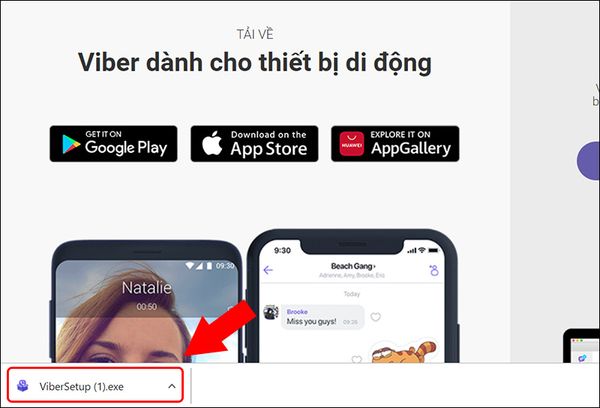
Mở file tải về và chạy file cài đặt
Bước 4: Nhấn ‘Install’ để bắt đầu quá trình cài đặt.

Nhấn ‘Install’ để bắt đầu quá trình cài đặt
Bước 5: Mở ứng dụng Viber trên điện thoại để đăng nhập và đồng bộ với phiên bản trên laptop.
Sau khi cài đặt, bạn có thể sử dụng Viber để nhắn tin, gọi điện, gọi video và chia sẻ tệp tin với bạn bè và gia đình mình.
Xem thêm: Hướng dẫn cách kết nối tai nghe Bluetooth hiệu quả
Giải đáp một số câu hỏi liên quan đến Viber
Có thể sử dụng viber song song laptop và điện thoại không?
Có, bạn hoàn toàn có thể sử dụng Viber một cách song song trên cả laptop và điện thoại. Khi bạn đồng bộ ứng dụng Viber trên điện thoại với phiên bản trên máy tính, tất cả tin nhắn và cuộc gọi của bạn sẽ được cập nhật và đồng bộ hóa giữa hai thiết bị. Điều này giúp bạn có thể tiếp tục cuộc trò chuyện từ điện thoại sang máy tính và ngược lại một cách mượt mà và thuận tiện.
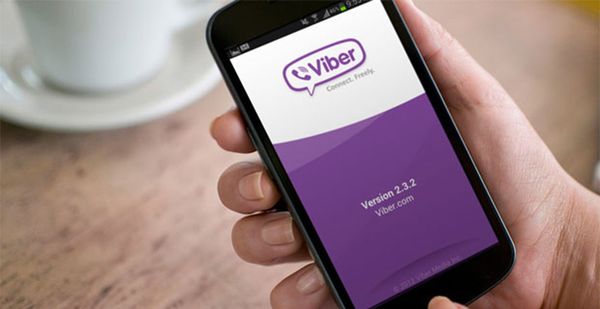
Viber trên laptop có được đồng bộ với điện thoại?
Có, bạn hoàn toàn có thể đồng bộ Viber trên laptop với điện thoại của mình. Dưới đây là các bước để thực hiện việc đồng bộ:
Bước 1: Truy cập vào ứng dụng Viber trên điện thoại, chọn mục "Thêm".
Bước 2: Ấn vào biểu tượng mã QR ở góc phải trên cùng.
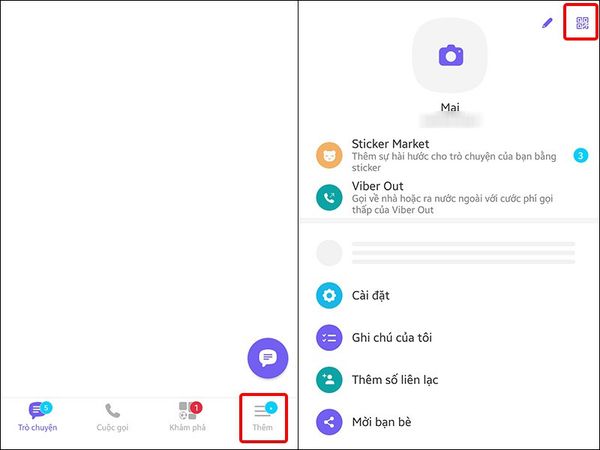
Truy cập vào ứng dụng Viber trên điện thoại, chọn mục "Thêm" -> Ấn vào biểu tượng mã QR
Bước 3: Mở phần mềm Viber trên laptop, di chuyển camera điện thoại sao cho mã QR trên laptop lọt vào khung camera.
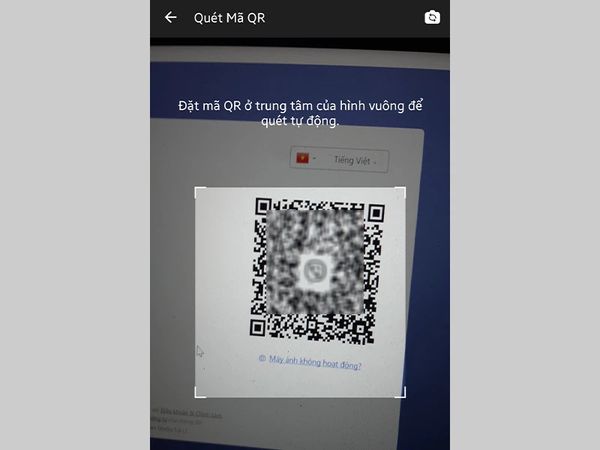
Di chuyển camera điện thoại sao cho mã QR trên laptop lọt vào khung camera
Bước 4: Nhấn "Đồng bộ" trên màn hình laptop và sau đó nhấn "Đồng bộ" trên màn hình điện thoại để hoàn tất quá trình.
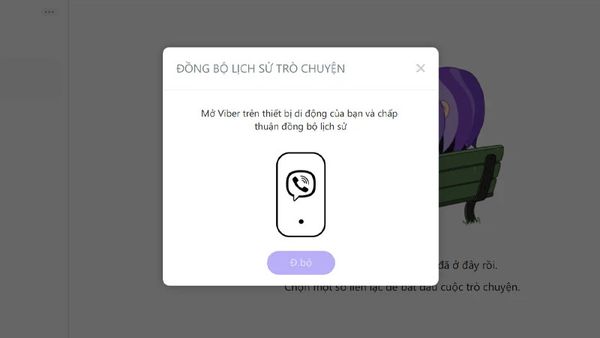
Nhấn "Đồng bộ" trên màn hình laptop
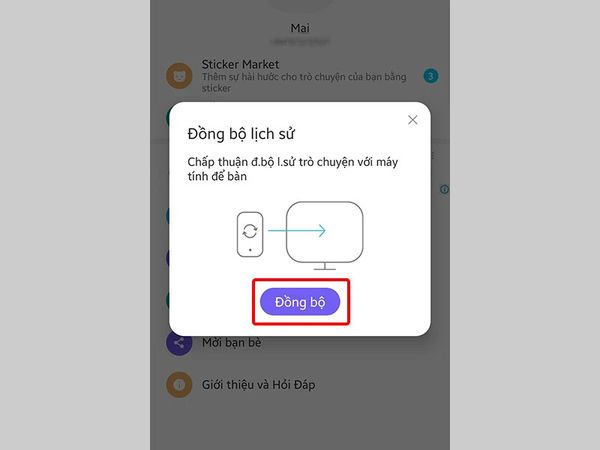
Nhấn "Đồng bộ" trên màn hình điện thoại
Quá trình này sẽ giúp bạn bảo toàn được dữ liệu và thuận lợi cho việc nhắn tin, tìm kiếm tin nhắn, hình ảnh trên cả hai thiết bị.
Xem thêm: Airpod có kết nối được với laptop không? Cách kết nối nhanh chóng
Viber hỗ trợ những ngôn ngữ nào?
Viber hỗ trợ nhiều ngôn ngữ khác nhau, bao gồm cả tiếng Việt. Điều này giúp người dùng có thể sử dụng ứng dụng một cách thuận tiện và dễ dàng giao tiếp với bạn bè hoặc gia đình trên toàn thế giới. Nếu bạn gặp vấn đề với việc gõ tiếng Việt trong Viber, có thể do cài đặt ngôn ngữ không phù hợp hoặc xung đột với bộ gõ tiếng Việt đang sử dụng. Cần chọn đúng ngôn ngữ trong cài đặt của Viber để trải nghiệm tốt nhất.
Mẹo sử dụng Viber mang lại hiệu quả cao
Để có những giây phút sử dụng ứng dụng Viber hiệu quả nhất có thể, Bảo Hành One giới thiệu đến bạn một số mẹo mà bạn có thể áp dụng như sau:
Kích hoạt mã hóa đầu cuối: Đảm bảo rằng tất cả cuộc trò chuyện của bạn đều được bảo mật.
Xác minh liên hệ: Kiểm tra và xác thực danh tính của những người bạn đang trò chuyện để tránh bị lừa đảo.
Bảo mật tài khoản: Sử dụng mật khẩu mạnh và cập nhật thường xuyên để tăng cường bảo mật.
Luôn cập nhật ứng dụng: Cập nhật Viber đến phiên bản mới nhất để có được tính năng bảo mật và cải tiến mới nhất.
Thận trọng với các liên kết và nội dung tải xuống: Tránh mở các liên kết hoặc tải nội dung từ nguồn không đáng tin cậy.
Sử dụng tính năng ẩn trò chuyện: Nếu bạn muốn giữ kín một cuộc trò chuyện, hãy sử dụng tính năng này để ẩn nó khỏi màn hình chính.
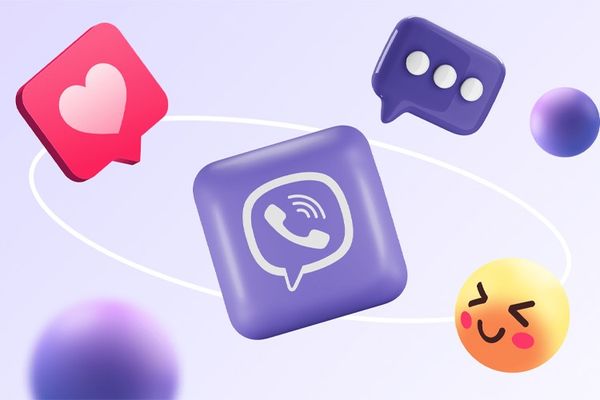
Mẹo sử dụng Viber mang lại hiệu quả cao
Hy vọng bài viết trên Bảo Hành One đã giúp bạn biết được cách cài viber trên laptop. Nếu bạn vẫn còn thắc mắc và có những câu hỏi muốn hỏi, đừng ngần ngại mà hãy liên hệ với chúng mình qua số điện thoại 1800 1236 hoặc để lại lời nhắn trên website, đội ngũ CSKH sẽ tiếp nhận và giải đáp cho bạn nhé. Cảm ơn bạn đã theo dõi bài viết!









